Hymiöt ovat tehokkaita ilmaisemaan tunteita tekstiviesteillä tai sähköpostilla. Tästä syystä suosittelemme, että luet tämän artikkelin, jonka kanssa opit Kuinka lisätä liikkuvia hymiöitä tai hymiöitä Outlook-sähköposteihin
Hymiöt tai hymiöt: Kuinka tunnistaa ne
Hymiöt tai tunnetaan myös nimellä ”hymiöt” ovat piktogrammeja, joita käytetään ilmaisemaan ideoita, tunteita, jokapäiväisen elämän tilanteita, tunteita ja edustamaan tiettyjä esineitä digitaalisen viestinnän avulla. Pystyt tunnistamaan emojin, koska se edustaa jotakin symbolia, se on hauska ja värikäs.
Hymiöitä esiintyy useissa sovelluksissa helpottaa käyttäjien välistä vuorovaikutusta. Näiden elementtien käyttö on laajaa ja ne ovat hyvin suosittuja väestön keskuudessa, joka käyttää päivittäin sosiaalisia verkostoja ja muita digitaalisia viestipalveluja. Jopa tänään on mahdollista luoda mukautettuja hymiöitä Androidille ja iOS: lle.
Emojien alkuperä
Emojien alkuperä on peräisin Japanista 90-luvun lopulla. Alun perin ne voitiin lisätä tekstiviesteihin nimellä kuvalliset symbolit. Käyttäjä rajoitettiin kuitenkin enintään 160 merkkiin.
Emojit olivat myös yksivärisiä eivätkä olleet tekijänoikeuksien alaisia. Myöhemmin tämä tilanne muuttui, ja jotkut puhelinpalvelujen tarjoajat ottivat itselleen tarjota omia emoji-paketteja. Tällä hetkellä hymiöitä voi edustaa Unicode missä tahansa planeetalla.
Kuinka lisätä liikkuvia hymiöitä tai hymiöitä Outlook-sähköposteihin
Sinä voit lisää hymiöitä tai hymiöitä yksinkertaisella ja nopealla tavalla, jotta voit lisätä ilmaisua ja dynaamisuutta Outlook-sähköposteihisi. Seuraavaksi selitämme, kuinka tämä menettely suoritetaan askel askeleelta.
Käytä Outlook-sähköpostitiliäsi
Ensinnäkin varmista käyttää Outlook-sähköpostitiliäsi Outlook-verkkosivuston kautta, jos käytät tietokonettasi. Kirjoita sähköpostiosoitteesi, paina Seuraava-painiketta, kirjoita salasanasi ja paina ”Kirjaudu sisään” -painiketta.
Jatka henkilöllisyytesi vahvistamista, jos olet suojannut tiliäsi suojatulle pääsylle. Voit tehdä tämän painamalla ”Lähetä koodi” -painiketta. Syötä saamasi koodi ja paina ”Vahvista” -painiketta.
Luo uusi sähköpostiviesti Outlookissa
Kun kirjaudut sisään, näet postilaatikkosi ja sarjan kansioita paneelin vasemmalla puolella. Etsi ”Uusi viesti” -painike ja napsauta sitä. Uusi ikkuna avautuu, missä voit määritä sähköpostiosoite johon aiot lähettää viestin, ja tekstiruutu viestin sisällön kirjoittamiseksi.
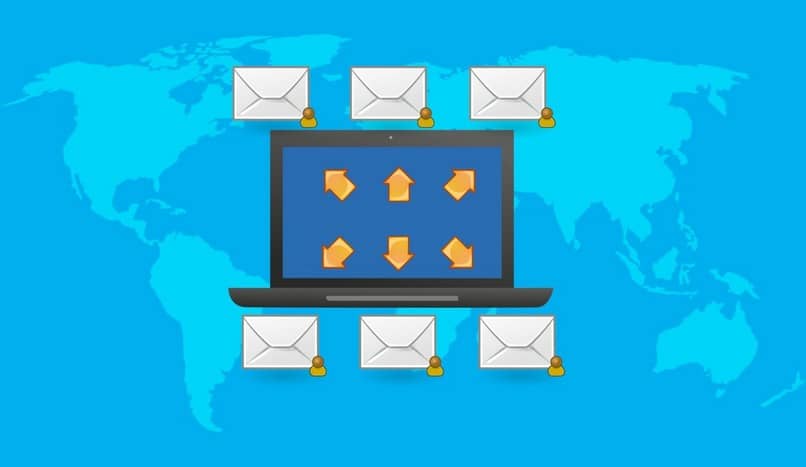
Ikkunan alaosassa on työkaluja, kuten muotoilun lisääminen tekstiin, kirjasintyypin ja koon muuttaminen, tekstin korostaminen, numeroinnin lisääminen, kohdistuksen muokkaaminen, ala- tai yläindeksien lisääminen muiden muotoiluvaihtoehtojen joukossa.
Lisää emoji sähköpostiviestiin Outlookissa
Sinä voit lisää yksinkertainen emoji viestiin Outlookissa prosessin kautta, joka muistuttaa emojien lisäämistä mille tahansa verkkosivulle. Tee tämä etsimällä keltainen hymiökuvake ikkunan alaosasta. Näet paneelin nimeltä ”Lausekkeet” Outlook-käyttöliittymän oikealla puolella. Siellä näytetään käytettävissä olevien hymiöiden luettelo, jota voit laajentaa napsauttamalla ”Näytä kaikki”.
Lisää liikkuvia hymiöitä sähköpostiisi Outlookissa
Jotta lisää liikkuvat hymiöt Voit käyttää sähköpostiosoitettasi Outlookissa GIF-tiedostot-välilehdellä. Sieltä löydät luettelon liikkuvista hymiöistä, joita käytetään usein. Voit kuitenkin käyttää muita liikkuvia hymiöitä, jos haluat räätälöidä viestisi edelleen.
Luo oma luettelo liikkuvista hymiöistä
Vaikka emojit on mahdollista kirjoittaa tarvitsemallasi Windows 10 -näppäimistöllä luo oma emoji-luettelo liikkeessä, johon pääset myemoticons-verkkosivuston kautta. Valitse valitsemasi hymiöt ja tallenna ne kansioon.
Etsi myöhemmin kuvake ”lisää kuvia verkossa” Outlook-käyttöliittymästä. Valitse kansion sijainti, johon tallensit hymiöt, ja napsauta ”Avaa”.